解决打印机 操作无法完成(错误0x00000709)的方法
作者:互联网 来源:互联网 发布时间:2020-05-06 22:21:10在某些时候电脑共享的打印机会出现:打印机 操作无法完成(错误0x00000709)。再次检查打印机名称,并确保打印机已连接到网络。这样的提示,这让很多朋友无法解决此问题,那么电脑知识网小编就给大家分享如何解决打印机 操作无法完成(错误0x00000709)的方法。
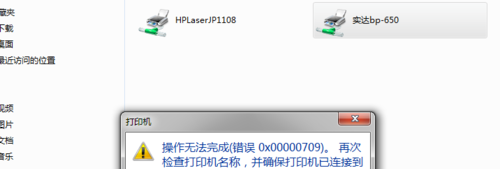
因为:为了省事我直接用IP方式共享连接打印机
具体步骤如下:
点击 开始 运行
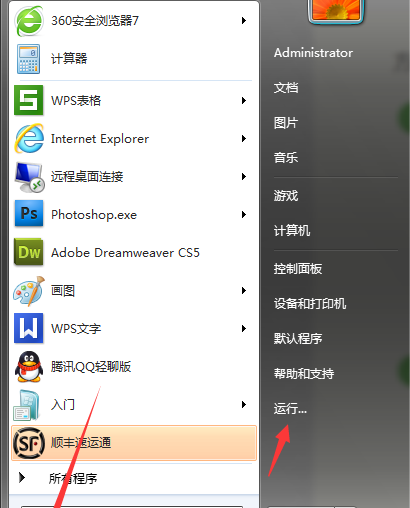
输入:192.168.88.159
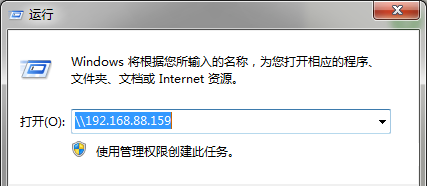
访问到共享打印机
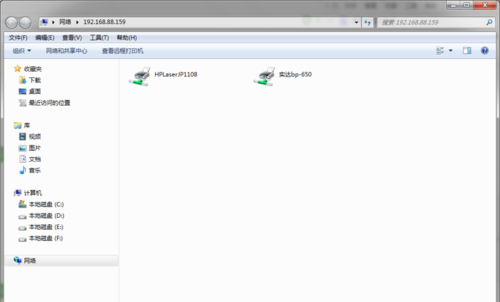
出现我们看到的错误
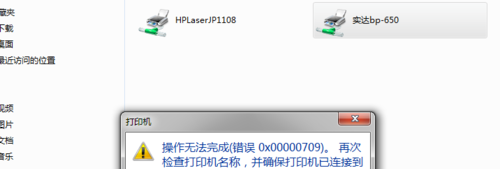
好了,以上就是出现无法共享打印机的操作情况。
解决办法:
之前我们是用的局域网ip地址的方式来访问共享打印机
现在我们试试用计算机名字来访问
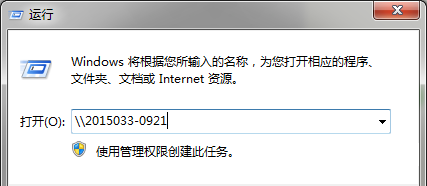
用计算机名称也可以访问 再试试能不能共享出来。
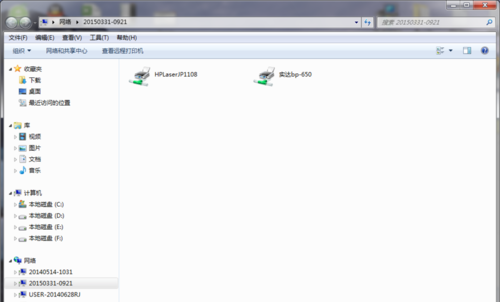
看看 现在可以用了 。就是这样解决的。
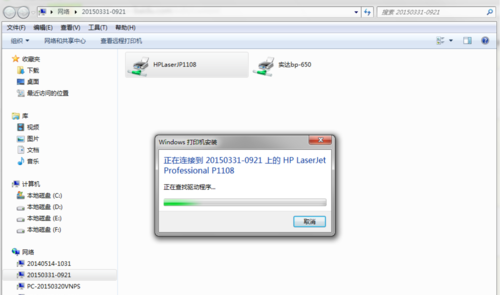
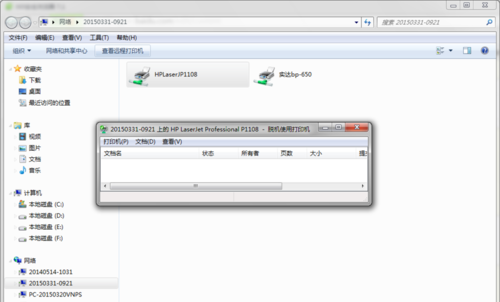
温馨提示:如果不喜欢这样的解决办法 我们可以试试重启print服务试试。
现在来看看怎么用。
单击:开始-->运行
services.msc
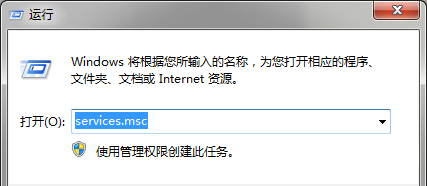
找到print splooer 服务 重启一下。
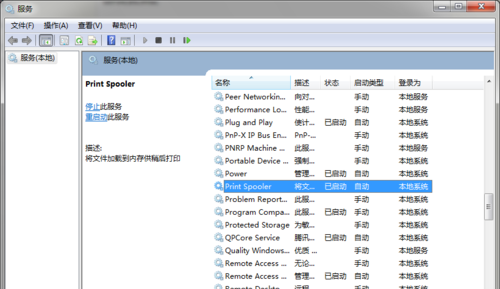
点击重启服务 然后我们就可以用IP来安装局域网打印机了。
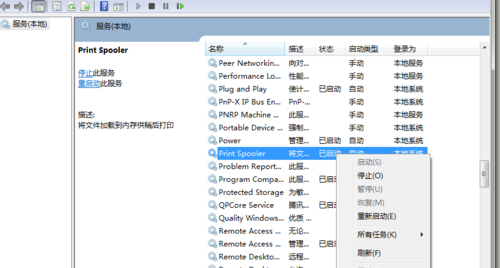
最后我们大功告成 看看结果 顺利连上 可以打印。
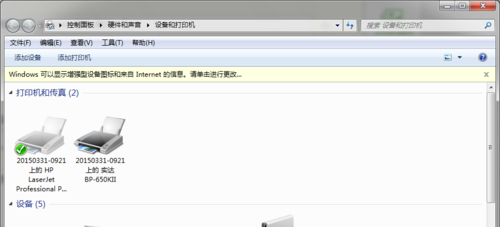
以上就是打印机 操作无法完成(错误0x00000709)。再次检查打印机名称,并确保打印机已连接到网络。的解决方法,此故障出现问题最多的就是win7 x64系统,这是小编根据网友反馈统计的数据。
- 上一篇:第一页
- 上一篇:canon lbp 打印机报错e100 0000原因和解决方法
